3 sposoby na naprawę braku dostępu do błędu pliku Jarfile w Minecrafcie (09.17.25)
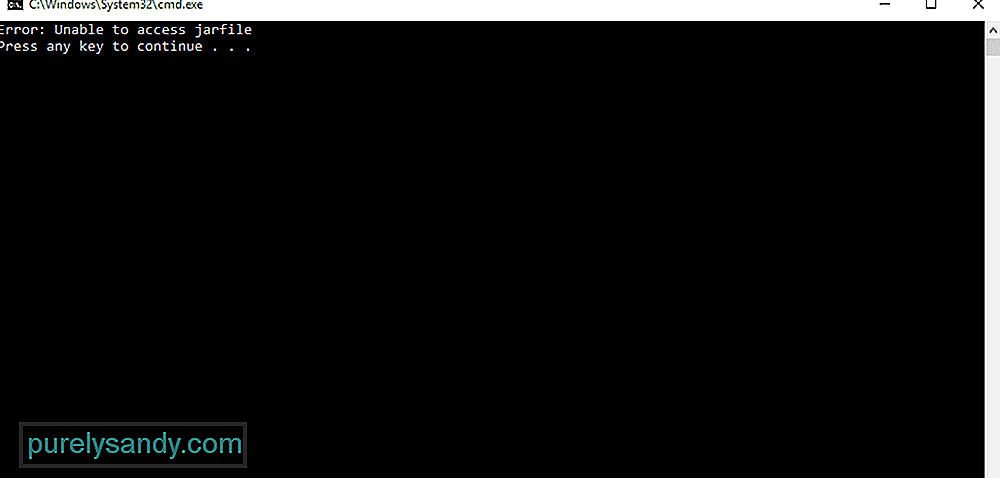 nie można uzyskać dostępu do pliku jarfile minecraft
nie można uzyskać dostępu do pliku jarfile minecraftWiele plików klas Java może napotkać błąd „Nie można uzyskać dostępu do pliku Jarfile”. JAR to format pliku pakietu. Jest używany przez większość plików klas Java do łączenia wszystkich powiązanych reimgs i metadanych w jeden pakiet do dystrybucji. Błąd określany jako „Nie można uzyskać dostępu do pliku Jarfile” występuje, gdy plik Java nie może znaleźć pliku JAR.
Ten błąd może również wystąpić podczas gry w Minecrafta i może uniemożliwić graczom wykonywanie wielu zadań, ponieważ gra jest zbudowany i uruchomiony na Javie. Powinieneś natychmiast spróbować naprawić ten błąd, ponieważ jest on dość problematyczny i uniemożliwia graczom prawidłowe granie w grę.
Popularne lekcje Minecrafta
Ten błąd występuje najczęściej, gdy gracze używają przestarzałej wersji Javy. Programy nie mogą uruchamiać plików JAR bez pomocy najnowszej wersji Javy, dlatego bardzo ważne jest, aby mieć zainstalowaną najnowszą wersję Javy. Oto, co musisz zrobić, aby zainstalować najnowszą aktualizację oprogramowania Java w systemie Microsoft Windows.
- Przejdź do pulpitu i naciśnij jednocześnie przyciski „Windows” i „R” na klawiaturze. Powinno to otworzyć menu dialogowe uruchamiania.
- Wpisz appwiz.cpl w oknie dialogowym uruchamiania i naciśnij enter lub kliknij przycisk OK.
- Menu „Programy i funkcje” otworzy się po robisz to. Po prostu przejdź do wpisu Java z tego menu i kliknij go prawym przyciskiem myszy.
- Po wykonaniu tej czynności otrzymasz opcję odinstalowania Javy. Kliknij tę opcję.
- Po odinstalowaniu programu przejdź do oficjalnej witryny Java przez przeglądarkę. Witryna pozwoli Ci pobrać najnowszą wersję.
Po zakończeniu instalacji najnowszej wersji Java po prostu uruchom ponownie komputer i spróbuj uruchomić grę Minecraft. Powinno to zapobiec ponownemu wystąpieniu błędu.
Złośliwe oprogramowanie może uniemożliwić dostęp do plików JAR, ponieważ mogą one modyfikować kilka kluczy . Te modyfikacje mogą często powodować ten błąd, dlatego należy spróbować sprawdzić komputer i znaleźć istniejące złośliwe oprogramowanie. Samo użycie aplikacji antywirusowej powinno wystarczyć, aby znaleźć i usunąć wszelkie problemy.
Zmiana skojarzenia plików to łatwy sposób na pozbycie się tego problemu. Wystarczy wykonać poniższe czynności, aby zmienić skojarzenie plików na domyślne.
- Przejdź do miejsca, w którym znajduje się plik JAR na komputerze i kliknij plik prawym przyciskiem myszy. Zapewni to opcję otwarcia pliku za pomocą Javy.
- Po wykonaniu tej czynności naciśnij przyciski „Windows” i „I” na klawiaturze. Spowoduje to otwarcie menu ustawień.
- Przejdź do menu aplikacji z tych ustawień i wybierz domyślną opcję aplikacji.
- Kliknij „Wybierz domyślne aplikacje według typu pliku” i spróbuj znaleźć plik .jar.
Gdy to zrobisz, upewnij się, że plik jest wybrany do otwarcia przez Javę, a następnie zapisz zmiany. To powinno rozwiązać problem.
92153Wideo YouTube.: 3 sposoby na naprawę braku dostępu do błędu pliku Jarfile w Minecrafcie
09, 2025

